电脑界面倒了怎么调回来 电脑屏幕倒过来了怎么翻转回来
更新时间:2024-01-03 10:08:06作者:xtang
电脑界面突然倒过来,这是一个令人困惑和不知所措的状况,当我们习惯了正常的电脑界面,突然看到屏幕颠倒的情况时,不禁让人感到头晕和眼花。当电脑屏幕倒过来时,我们应该如何快速地将其翻转回来呢?在这篇文章中我们将探讨几种简单而有效的解决方法,帮助您迅速恢复正常的电脑界面,让您继续愉快地使用电脑。
操作方法:
1.如图,目前的电脑桌面是倒过来的,看着沫沫脖子都要断了,接下来介绍解决办法。
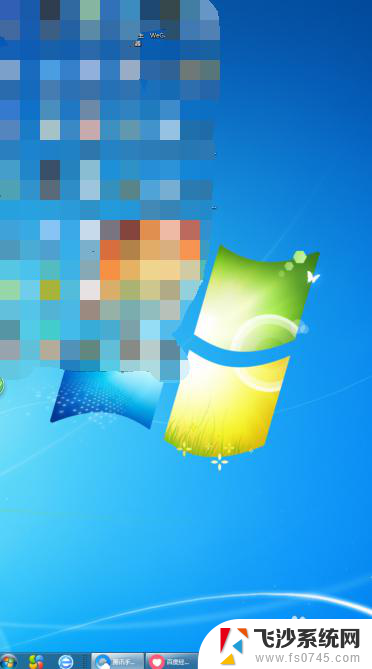
2.方法1
鼠标右键单击桌面空白处,在弹出的选项中选择【图形选项】。
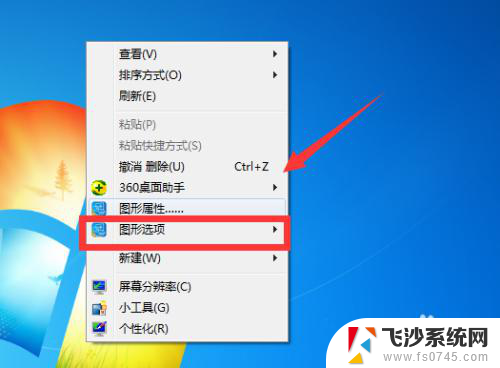
3.接下来再依次点击【旋转】→【旋转至0度】即可将倒了的桌面转正。
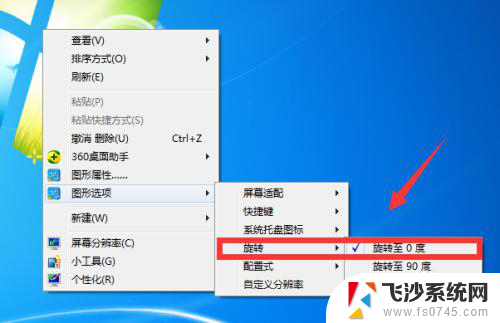
4.方法2
同样是单击鼠标右键,这次选择【个性化】。
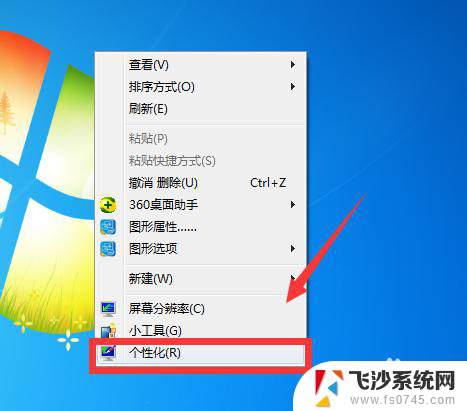
5.进入个性化栏,依次点击【显示】→【更改显示器设置】。
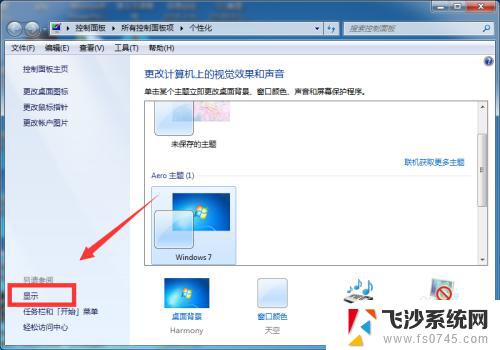

6.在更改显示器外观一栏将方向右纵向改为横向,最后点击【确定】同样也能让电脑桌面恢复正常。
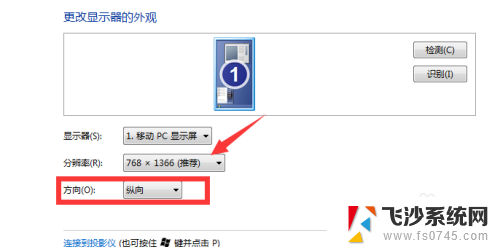
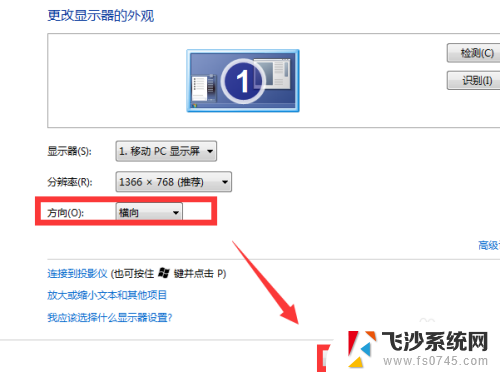
以上就是电脑界面倒了怎么调回来的全部内容,有出现这种现象的朋友们可以尝试按照以上方法解决,希望对大家有所帮助。
电脑界面倒了怎么调回来 电脑屏幕倒过来了怎么翻转回来相关教程
-
 电脑显示器反了怎么调回来 电脑屏幕倒了怎么调正
电脑显示器反了怎么调回来 电脑屏幕倒了怎么调正2023-12-01
-
 电脑屏幕反向了按什么键恢复 屏幕倒了怎么用键盘快速翻转回来
电脑屏幕反向了按什么键恢复 屏幕倒了怎么用键盘快速翻转回来2023-11-19
-
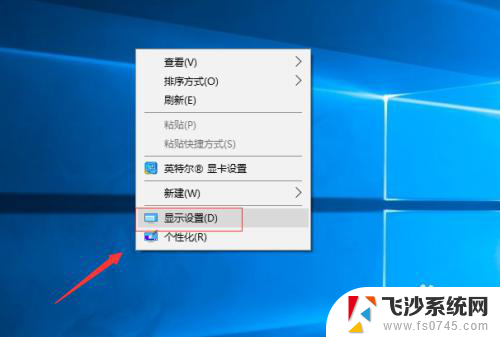 桌面屏幕翻转了怎么办 电脑屏幕倒置了怎么调整
桌面屏幕翻转了怎么办 电脑屏幕倒置了怎么调整2024-08-24
-
 电脑翻转屏幕按什么键 电脑屏幕倒了怎么翻转
电脑翻转屏幕按什么键 电脑屏幕倒了怎么翻转2024-08-18
- 电脑屏幕侧过来了 怎么还原 笔记本屏幕倒过来了如何恢复
- 笔记本电脑屏幕倒转了怎么调 怎么快速把屏幕正过来
- 电脑屏幕怎么反转回来 电脑屏幕旋转90度如何调整
- 屏幕反转怎么调整快捷键 电脑屏幕倒了怎么调正
- 电脑变红色屏幕怎么调 电脑屏幕颜色怎么调整回来
- 电脑屏幕满屏怎么调回原来 电脑屏幕恢复全屏方法
- 电脑如何硬盘分区合并 电脑硬盘分区合并注意事项
- 连接网络但是无法上网咋回事 电脑显示网络连接成功但无法上网
- 苹果笔记本装windows后如何切换 苹果笔记本装了双系统怎么切换到Windows
- 电脑输入法找不到 电脑输入法图标不见了如何处理
- 怎么卸载不用的软件 电脑上多余软件的删除方法
- 微信语音没声音麦克风也打开了 微信语音播放没有声音怎么办
电脑教程推荐
- 1 如何屏蔽edge浏览器 Windows 10 如何禁用Microsoft Edge
- 2 如何调整微信声音大小 怎样调节微信提示音大小
- 3 怎样让笔记本风扇声音变小 如何减少笔记本风扇的噪音
- 4 word中的箭头符号怎么打 在Word中怎么输入箭头图标
- 5 笔记本电脑调节亮度不起作用了怎么回事? 笔记本电脑键盘亮度调节键失灵
- 6 笔记本关掉触摸板快捷键 笔记本触摸板关闭方法
- 7 word文档选项打勾方框怎么添加 Word中怎样插入一个可勾选的方框
- 8 宽带已经连接上但是无法上网 电脑显示网络连接成功但无法上网怎么解决
- 9 iphone怎么用数据线传输文件到电脑 iPhone 数据线 如何传输文件
- 10 电脑蓝屏0*000000f4 电脑蓝屏代码0X000000f4解决方法